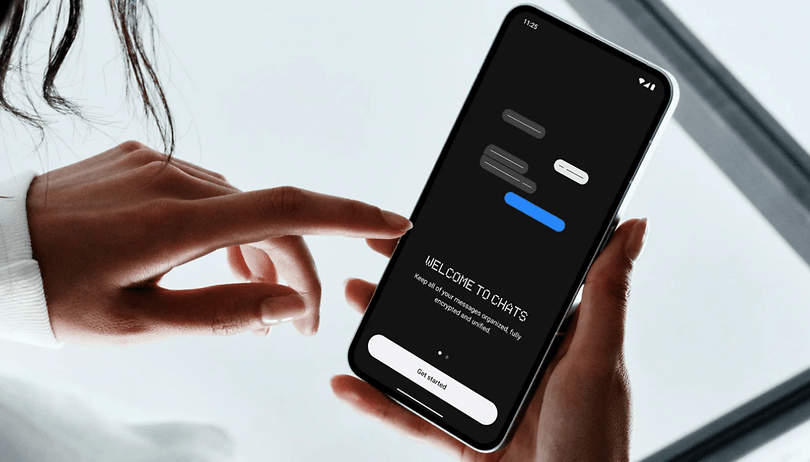Most már leiratkozhat a Windows 10 ügyfélélmény-javító programjáról az ebben a cikkben tárgyalt különböző módszerek használatával. Tehát kövesse az útmutatót a folytatáshoz.
Az Ügyfélélményt javító program az a szolgáltatás, amely a Windows 10 rendszerben létezik, és csak a telepítéssel együtt érkezik. ez a program úgy működik, hogy hajlamos a rendszerhasználati és működési adatokat összegyűjteni és megosztani a fejlesztőkkel. Más szempontból ez a program az a módja, hogy a fejlesztők kapcsolatba léphessenek a Windows 10 működésével és az ezzel kapcsolatos teljes információval, valamint mindazzal, amit a jövőbeni kiadások minőségének javítása érdekében tettek. De mivel senki sem tudta megmondani, hogy a program pontosan milyen információkat oszt meg a fejlesztőkkel, ezért biztonsági okokból a felhasználók letiltják a programot. Ebben a cikkben arról írtunk, hogy a Windows 10 felhasználók milyen módszerrel tudják kivonni magukat az ügyfélélmény programból, és így figyelmen kívül hagyják az összes információkövetést az eszközön. A Customer Experience támogatja a fejlesztőket abban, hogy megismerjék szoftvereik felhasználói élményét, de ha valamelyik felhasználó nem akarja beletenni a program kényeztetését, akkor ez letiltható. Csak menjen, és olvassa el az alábbi cikket, hogy megismerje az Ügyfélélmény Program letiltásának vagy leiratkozásának módját!
Hogyan iratkozhat le az Ügyfélélmény-javító programból a Windows 10 rendszerben
Itt megvitattuk azokat a módszereket, amelyek segítségével egyszerűen kiléphet a Windows 10 ügyfélélmény-javító programjából.
#1 A Vezérlőpult használata
- Nyissa meg a Vezérlőpultot a Windows 10 rendszeren az asztalon lévő Start menü segítségével. Most meg kell keresnie az Ügyfél kulcsszót a Vezérlőpult keresősávjában, majd a találatok közül kattintson az Ügyfélélményt javító program beállításainak módosítása elemre.
- A következő ablakban, amely megjelenik a képernyőn, keressen egy másik „Nem, nem akarok részt venni a programban” lehetőséget, majd válassza ki a mellette lévő rádiógombbal. Kattintson a Változtatások mentése gombra, és ennyi, a CEIP innentől le lesz tiltva!
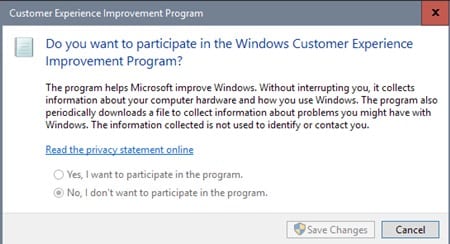
Leiratkozás az Ügyfélélmény-javító programból a Windows 10 rendszerben
#2 A Feladatütemezőből
Keresse meg a Feladatütemezőt a Start menüben, és az eredmények közül nyissa meg. A bal oldali panelen lépjen a „Feladatütemező könyvtár> Microsoft> Windows> Alkalmazási élmény” mappába, és miután felért oda, válassza ki az összes feladatot a középső panelen, és tiltsa le ezeket a jobb gombbal kattintva. Ez minden!
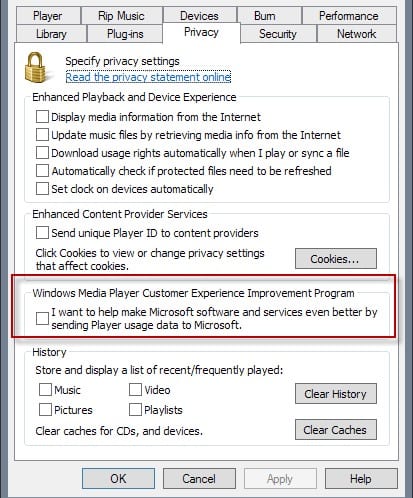
#3 A Csoportházirend-szerkesztő használata
- Nyomja meg a „Win + R” billentyűket a billentyűzeten a Windows 10 használata közben, majd írja be a „gpedit.msc” parancsot a megjelenő panelen, majd kattintson az Enter gombra. Ezzel megnyílik a Csoportházirend-szerkesztő a Windows rendszeren. Ezen belül lépjen a “Számítógép konfigurációja -> Felügyeleti sablonok -> Rendszer -> Internetes kommunikáció kezelése -> Internetes kommunikációs beállítások” elemre.
- Keresse meg a jobb oldali panelen megjelenő „A Windows ügyfélélmény-javító program kikapcsolása” lehetőséget, és kattintson rá duplán. Ekkor megjelenik a házirend-beállítások ablak, csak válassza ki az Engedélyezve választógombot, és kattintson az OK gombra a módosítások mentéséhez. A rendszer újraindítása után rendszergazdaként hajtsa végre az alábbi parancsot a módosítások életbe léptetéséhez. Ekkor a CEIP letiltásra kerül!!
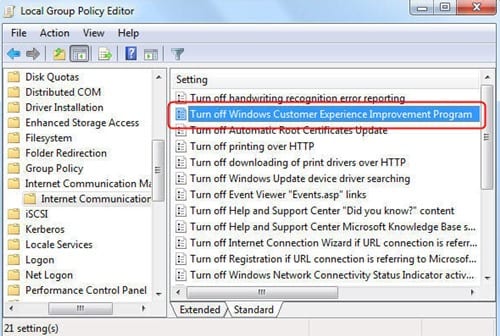
Leiratkozás az Ügyfélélmény-javító programból a Windows 10 rendszerben
#4 A Rendszerleíróadatbázis-szerkesztő használata
- Nyomja meg a „Win + R” billentyűket, írja be a „Regedit” parancsot, majd nyomja meg az Enter billentyűt a Rendszerleíróadatbázis-szerkesztő megjelenítéséhez a Windows rendszeren. A Rendszerleíróadatbázis-szerkesztőben keresse meg a „HKEY_LOCAL_MACHINE\SOFTWARE\Policies\Microsoft\SQMClient” helyet. Ezután kattintson a Microsoft kulcsra, majd válassza az Új>Kulcs lehetőséget.
- Nevezze el az új kulcsot SQMClient néven, majd nyomja meg az Enter gombot. Ugyanígy hozzon létre egy másik Windows nevű kulcsot, majd válassza ki, kattintson a jobb gombbal a jobb oldali panelre, és válassza az „Új>DWORD (32 bites) értéket”. Nevezze el „CEIPEnable”-nak, és ellenőrizze, hogy az értéke „0” legyen, és ha nem, akkor módosítsa „0”-ra, és mentse el. Indítsa újra a rendszert, és a CEIP-t le kell tiltani!
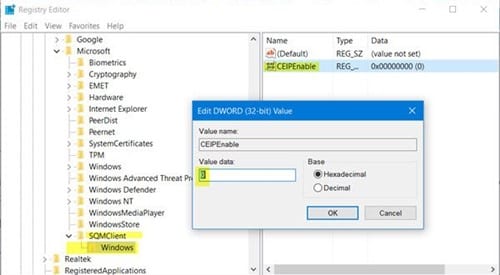
Leiratkozás az Ügyfélélmény-javító programból a Windows 10 rendszerben
A fenti cikk elolvasása után most megtudta, milyen módszerrel akadályozható meg, hogy az Ügyfélélmény Program információt gyűjtsön az Ön készülékéről és ne foglalkozzon számítógépes feladataival. A program ezután újra engedélyezhető, hogy működjön, ha bármikor szeretné, hogy elkészítse a Windows 10 különböző felmérését. Remélhetőleg tetszett ez a módszer, és kipróbálta az eszközén, de ha még nem próbálta akkor most menj és próbáld ki!